「安全で、かつダイナミック」
どうも!gopro hero7 ユーザーのクボタンです。
goproと言えば動画撮影がメインになりがちですが、今回は写真。
超初心者、もしくはGoproに興味があるぞという人向けにGoproは自撮りにもおすすめやで!というお話をしていきます!
(もうすでにGopro持って時間たってるよ!って人にはほとんど得るもののない記事かもしれない・・・。)
Goproで記念写真とろうぜ!!!
View this post on Instagram
スマホでなくGoproで自撮りするメリット
[say name=”” img=”https://qubotan.com/wp-content/uploads/2019/02/girl-mu1.jpg”]スマホでじゅうぶんじゃないの?[/say]
この投稿をInstagramで見る
スマホと比べた時のGoproのメリットといえばやはり画角が広いこと!
Goproはスマホに比べて広角なんで、多くのものが画面の中に収められます!
また、防水で耐衝撃性もあるので水回りや危険な場所でも使いやすいというメリットも。
[say name=”クボタン” img=”https://qubotan.com/wp-content/uploads/2019/02/qubotan-smile.jpg” from=”right”]場所を気にせず、ダイナミックな写真が撮れるってことだね![/say]たとえばこんな時にgopro で自撮りを撮るのがおすすめ
この投稿をInstagramで見る
- 大勢と撮る集合写真
- 景色もばっちりおさえたい旅行や登山
- ジップラインですべりながら
- プールや海の中
Gopro自撮りで押さえておきたい便利な機能とその設定方法
[say name=”クボタン” img=”https://qubotan.com/wp-content/uploads/2019/02/qubotan-smile.jpg” from=”right”]失敗を防ぎ、最高の一枚をゲットするために押さえておきたい5つの基本的な機能を紹介![/say] [list class=”ol-circle li-mainbdr main-bc-before”]
この投稿をInstagramで見る
- タイマー
- 音声コントロール
- 連写
- タイムラプス
- スマホからの遠隔操作
1・タイマー
時間差でシャッターを切ってくれる機能。
タイマーの場所
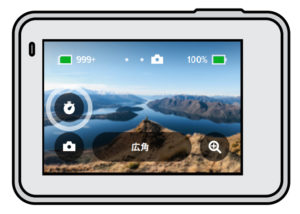 写真モードにすると画面左に時計マークが出てくるのでタップ。
写真モードにすると画面左に時計マークが出てくるのでタップ。
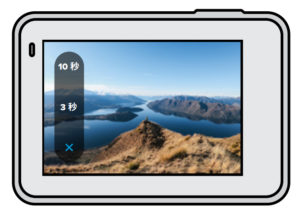
3秒と10秒がありますがあるのでお好みで。
2・音声コントロール
Goproに向かって「Gopro写真」「Goproバースト(連写)」「Gopro タイムラプス スタート」としゃべりかけることで撮影をしてくれる機能。
長めの自撮り棒を持っている時など、いちいちボタンを押すのが面倒な時に便利。
でも人の多いところでやるのは抵抗がある人もいるかも。
[say name=”クボタン” img=”https://qubotan.com/wp-content/uploads/2019/02/qubotan-smile.jpg” from=”right”]今回のテーマとは違うけど、スケボーやスノボ、サーフィンなど両手がふさがっているような状況で特に重宝するね[/say]音声コントロールの場所
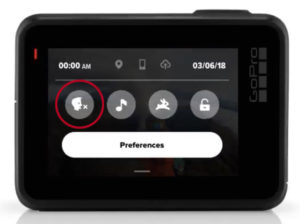
最初の画面で上から下へスワイプ⇒一番左の音声コントロールボタンをタップ(ボタンが青色になればok)
3・連写でとっておきの一枚を選ぶ
撮影ボタンを押すと数秒間の間に複数枚の写真を撮ってくれる機能。
はじめの設定ではオートになっていて1~2秒で撮影が終わってしまうので、30/6sという6秒間に30枚シャッターを切る設定に変えると余裕が出来てよいかと。
しかし、この連写より次で紹介するタイムラプスフォトの方がおすすめ。
連写のやり方

①
[/cell][cell]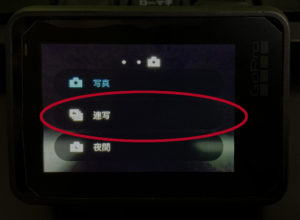
②
[/cell][/yoko2]①写真モードにて左下のカメラマークをタップ⇒②連写を選択
4・タイムラプスフォトを利用する
タイムラプスと言えば動画的な楽しみ方をイメージする人が多いかもしれませんが、連写のように使える「タイムラプスフォト」という機能があります。
連写は最大6秒間しか撮れませんがタイムラプスフォトならずっと撮り続けてくれます。
つまり、タイマーや連写と違って自分のタイミングで決めポーズを撮れるのが最大の魅力。
 [/cell][cell]
[/cell][cell]
 [/cell][/yoko2]
[/cell][/yoko2]
シャッターを切る間隔も設定で0.5/1/2/5/10/30/60秒から選べます。
・全員がジャンプする写真
・かめはめ波撃つ人と撃たれる人の写真
みたいなのを撮るときに便利です。[/say]
タイムラプスフォトのやり方
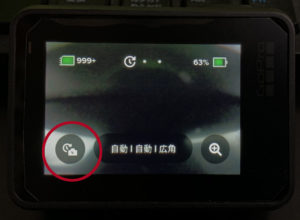
①
[/cell][cell]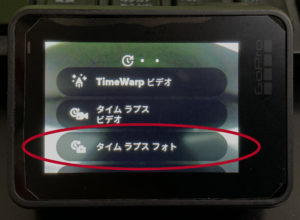
②
[/cell][/yoko2]①タイムラプスモードにして左下のボタンをタップ⇒②タイムラプスフォトを選択
5・スマホで遠隔操作
手持ちのスマホからGoproのシャッターを押せます。
音声コントロールが恥ずかしい人も安心。
遠隔操作するということはgoproをどこかに置いて撮影する訳なので、基本的にはブレない写真が撮れます。
専用のGoproアプリをダウンロードするだけ。
Gopro自撮りに便利なおすすめツール

もちろん本体(+スマホ)さえあれば上の撮影方法は可能なんですが、これがあると自撮りがはかどるよ!というオススメツールを紹介します。
Gopro SHORTY

手持ち棒としても使えるミニ三脚。
手に持って音声撮影やタイマーで撮影したり、三脚を利用して遠くからスマホなどの遠隔操作でパシャリ。
ぼくはハクバというメーカーの激安モノで代用していますが、使い勝手はそこまでです。
[box class=”box29″ title=”参考記事”] [card2mod id=”7702″] [/box]Gopro 3way
最大延長時50.8cm。
[box class=”box26″ title=”延長できる利点”]手持ちのままハイアングルやローアングル、背景メインの写真が撮れる [/box]
関節が2か所についているのでコの字やS字にして使えるほか、折りたたんでSHORTYのような使い方もできるスグレモノ。
背景メインで撮りたい場合SHORTYだと三脚機能で本体と離れて撮る必要があるわけですが、こちらの場合手に持ったまま撮れるのでより安心。 [say name=”クボタン” img=”https://qubotan.com/wp-content/uploads/2019/02/qubotan-smile.jpg” from=”right”]人が密集したようなところでも真上に伸ばすことでスッキリした映像が撮れます[/say] [say name=”” img=”https://qubotan.com/wp-content/uploads/2019/02/girl-smile-2.jpg”]周りに迷惑のかからないようにね[/say]
撮れる画角の参考になりそうな動画
△1:40ごろ
△5:30ごろ
[tensen]公式の方が頑丈、非公式のものは安いです。
Gopro El Grande
 38~97cmにのびちぢみさせられる自撮り棒。
38~97cmにのびちぢみさせられる自撮り棒。  3wayのほぼ2倍の長さに伸びるものの、あちらと違って三脚はついてなく、かわりに底面にはネジ穴が。
3wayのほぼ2倍の長さに伸びるものの、あちらと違って三脚はついてなく、かわりに底面にはネジ穴が。  マウント部分にボールがついていて、角度を細かく変えられます。
マウント部分にボールがついていて、角度を細かく変えられます。
gopro the handler

水に浮き、ストラップがついていて、お尻の部分がオレンジ色になっているので水中でなくしづらいです。
海やプールの中で使いたいのならこちらですが、普段使いには用途が限られるし、三脚機能はないので自撮り用に買うのであればshortyの方がオススメ。
吸盤マウント
こちらの動画で知ったのですが、スマホの背面に吸盤でGoproを装着するという方法。
上で紹介した遠隔操作をつかうことで、スマホで背景や自分がどう写っているかを確認しながらシャッターをおせます。
純正じゃないもののほうが吸盤が小さくて小型スマホにもつけられるようです。
goproスリーブ&ランヤード

取り外ししやすいシリコンケースとストラップがセットになったもの。
首からかけておくことで撮影までをスピーディに行える。
カラーもピンク、青、赤、白、黒と豊富。
goproで自撮りすると安全にダイナミックな写真がとれるよ!

防水機能と広角のレンズのおかげでシーンを問わずに日常を切り取れるgopro!
HDRという写真を見やすく綺麗に仕上げてくれる機能もあるので、動画だけでなく写真も楽しんじゃいましょう!


















